- lfa34arの使い心地はどうなの?
- きれいにラミネートできる?
- lfa34arが自分の用途に合っているか知りたい
ラミネーターの購入を考えていて、lfa34arで良いか悩んでいませんか?

自分がlfa34arをいつ買ったのかなと調べたら、3年以上も前でビックリしました笑
- 子ども雑誌の付録
- 飾りたいと言われた子どもの作品
などに散々lfa34arを使ってきましたが、今も毎回きれいにラミネートしてくれていますよ!
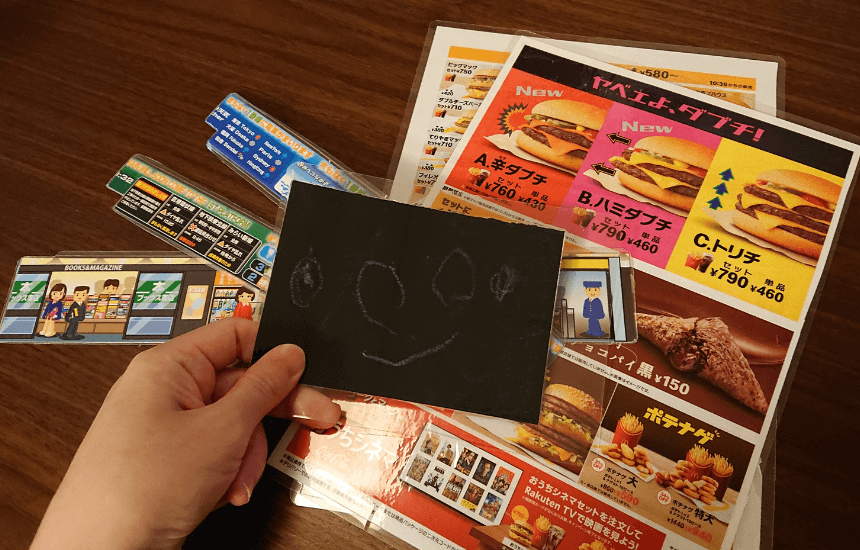
ここまでを読んで「3年前には売っていたなら、lfa34arってちょっと古くないの?」と思われた方がいるかもしれません。
ですが、lfa34arは楽天市場で売上ランキング1位&注目ランキング1位のラミネーターです!(2021年3月26日時点)


私はlfa34arを愛用しているのでもちろんオススメなんですが、ほかの購入者も次のようにコメントしています。
- スイッチを入れてからすぐ使えるのが便利!ストレスや時間のムダが減った
- まっすぐキレイに仕上がる!ほかに使ってきた機種や2本ローラーのものより良好で満足
- コスパ高い!多機能なのにリーズナブルなお手頃価格がうれしい
lfa34arを購入する場合は、楽天市場とヤフーショッピングが最安値ですよ!(2021年3月26日調べ)
さらにお得に買う方法やフィルムとのセット買いについては、記事後半にまとめたのでぜひ読み進めてくださいね。
思い出の写真をきれいにガードするだけでなく、子どもの紙のビリビリや水滴での印刷にじみなどのストレスからも、lfa34arでサクッと解放されちゃいましょう!
もくじ
- アイリスオーヤマのラミネーターlfa34ar-wの使用レビュー!薄手も厚手もバッチリ
- アイリスオーヤマ ラミネーター lfa34arの口コミは?早く使えて仕上がりキレイの声多数!
- 使用感についての口コミ
- 耐久性についての口コミ
- ラミネートの仕上がりについての口コミ
- サイズ感や見た目についての口コミ
- コスパの口コミ
- 4本ローラーラミネーターのlfa34arだから仕上がりが安定
- アイリス lfa34ar-wはホットラミネーター!堅さのあるラミネートができる
- lfa34ar-wはa3も対応!カードサイズから大きいプリントまでラミネートできる
- lfa34ar-wアイリスオーヤマでラミネートできるものは?
- lfa34ar-wの使い方は簡単!初心者でも使いやすい
- ラミネーターの準備
- ラミネートするものの準備
- ラミネートの実行
- ラミネーターを片づける
- アイリスオーヤマ ローラーラミネーター lfa34arのお手入れ方法
- ラミネーター本体のお手入れ
- ローラーのお手入れ
- lfa34arラミネーターはフィルムが詰まっても逆回転機能で取り出せる
- lfa34arはアイリスオーヤマの自動オフ機能搭載!消し忘れても安心安全
- lfa34arの価格を調査
- lfa34arのamazonでの販売はフィルムセットが豊富!ただしバラ買いの方がお得なときも
- lfa34arはヨドバシカメラでも取り扱い中だけど、やや割高
- lfa34arが故障したかも?
- アイリスオーヤマ lfa34ar-wのREADYランプが点滅した状態になっている
- アイリスオーヤマ ラミネーター lfa34arの故障の修理を相談する方法
- lfa34arの取扱説明書
- アイリスオーヤマ lfa34ar-w 説明書の見た目
- アイリスオーヤマ ラミネーター lfa34ar-wの取扱説明書は保証書付き
- アイリスオーヤマ ラミネーター lfa34arの取扱説明書はネットにはない
- lfa34ar-wの取扱説明書を紛失した
- lfa34ar-wの電源コードは専用品!購入はお客様サポートから問い合わせる
- まとめ
アイリスオーヤマのラミネーターlfa34ar-wの使用レビュー!薄手も厚手もバッチリ
アイリスオーヤマのラミネーターlfa34ar-wを使っている私のレビューをご紹介します。
実際に、アイリスオーヤマのラミネーターlfa34ar-wでラミネートしたものがこちらです。
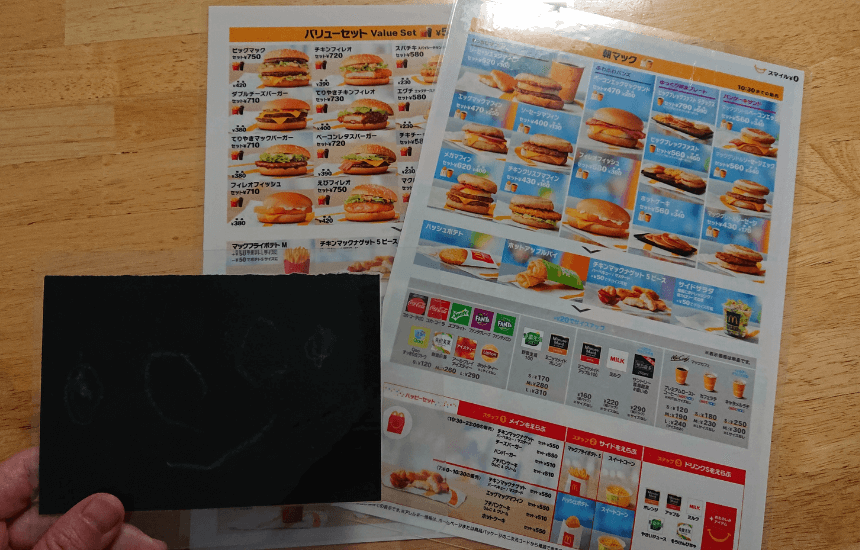
今回は、マクドナルドのチラシと画用紙をラミネートしました。
仕上がりはどちらもバッチリで、ヨレ・しわ・気泡なく、しっかりラミネートされています。
まずは、チラシのラミネート具合から詳しく見ていきます!

チラシは結構ペラペラで紙の中でもかなり薄手ですが、しっかりラミネートで補強されています。
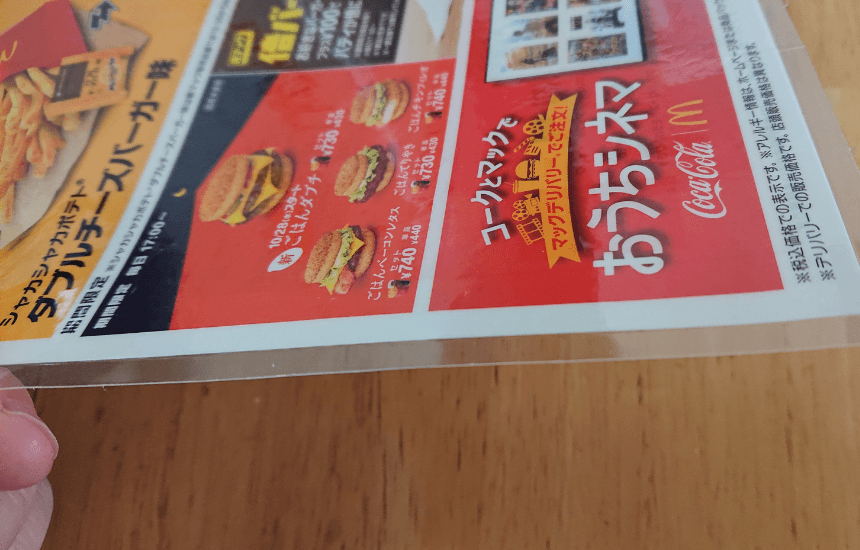
近くで見てもキレイです!
チラシの部分が終わってフィルムだけに変わるところも、余計な空気が入らずビッタリくっついています。
ちょっと余談ですが、うちの子どもはマクドナルドやピザ屋のチラシが大好きです。
ポストに入っていたらすぐにお店屋さんごっこでチラシが活躍します。
ただ、チラシは紙が薄いこともあり、子どもが興奮するとすぐビリビリに…。
チラシのふちを一通りセロハンテープで貼ってみたりしたのですが、結果は敗北。

これは子ども雑誌の付録ですが、なかなかのボロボロです…。
チラシも同じようにすぐシワシワになって、なんならセロハンテープを貼ったふちにそって大穴が開くこともありました。

しかし、ラミネートすればもう一発解決です!
フィルムで全面をカバーしてくれるので、ボロボロになって穴が空くなんてことは一切ありません。
走りながら振り回していても、取り合いになっても、グチャグチャとは無縁になれます!笑
次に、画用紙のラミネート具合を見ていきます。
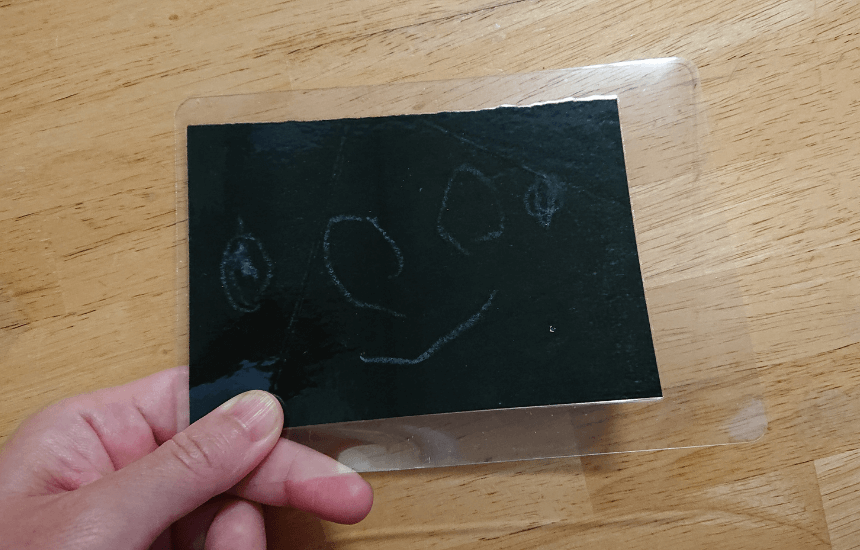
仕上がりは、やはりバッチリ!
画用紙は紙の中では厚手ですが、これもムダな空気が入らずラミネートできています。
ちなみにうっすらと描いてあるのは、うちの子どもに描いてもらった絵です。

しかし、ラミネート自体はもう文句なしです!笑

はさむ紙に厚みがあっても、キワまできれいにくっついていますよ。
また、アイリスオーヤマのラミネーターlfa34ar-wでのラミネート作業は、すごく簡単です!

まず、ラミネートフィルムに作品をスッとはさみます。
(すでに作品が折れているのは、描いているときに子どもがやってしまいました)
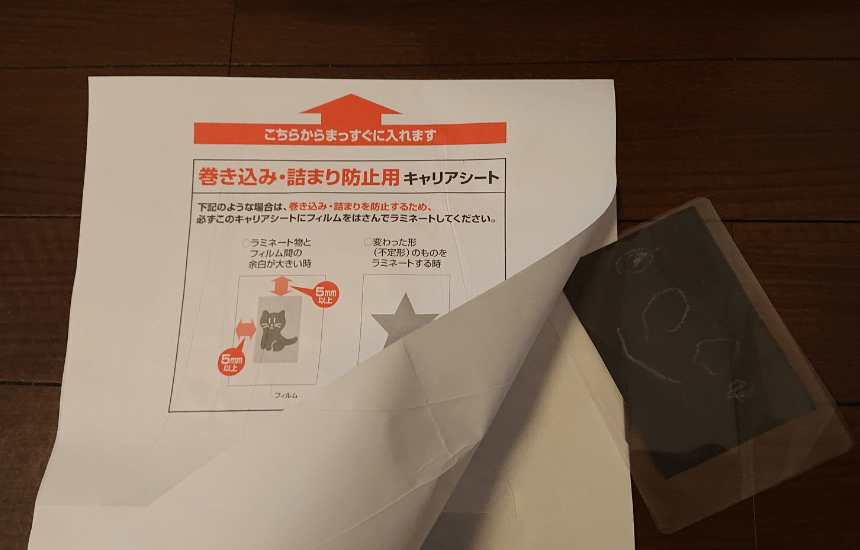
付属品のキャリアシートの「こちらから」に向きを合わせて、フィルムたちをはさみます。
詳しいやり方は後ほど「lfa34ar-wの使い方」でしっかり紹介します。
今はふわっと雰囲気だけ見てくださいね!

電源を入れて温まったラミネーターlfa34ar-wに、準備したキャリアシートたちを入れていきます。
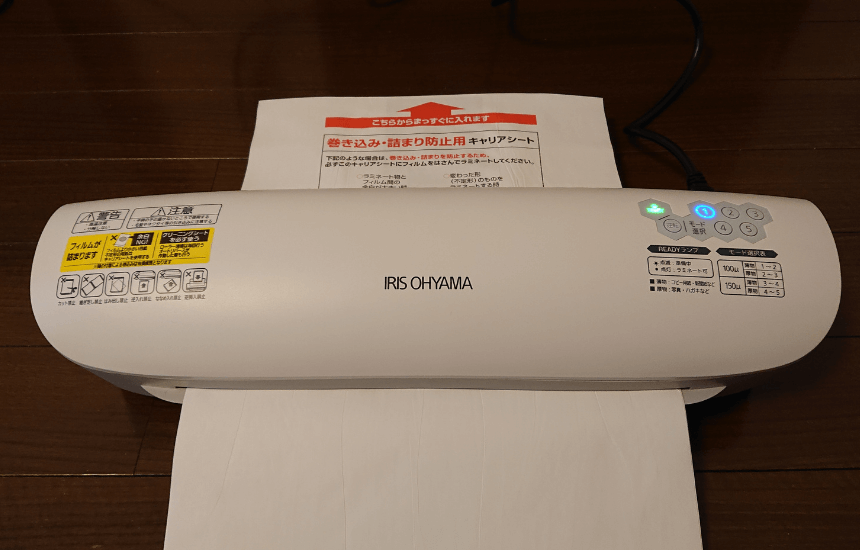
自動的に進んでいくので、ながめて待ちます。
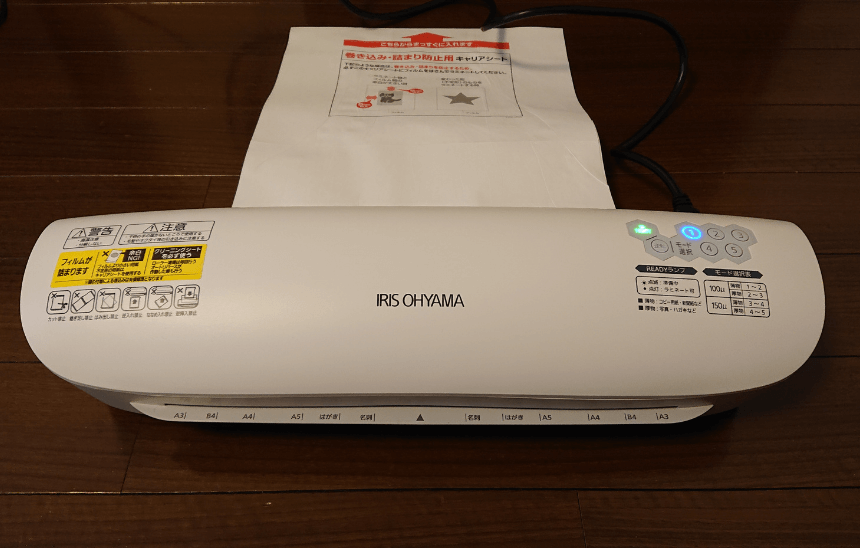
一通り後ろから出てきたら完成です!
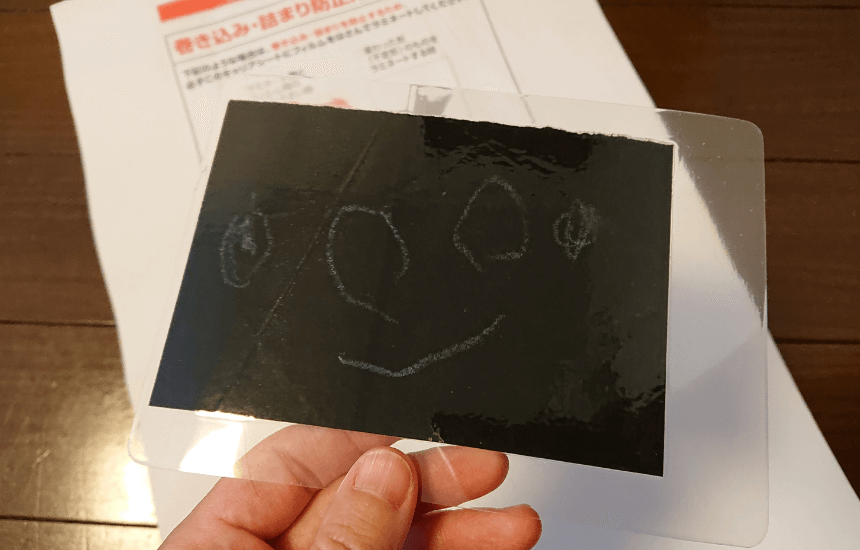
キャリアシートから取り出すと、画用紙は先ほどご紹介したラミネートされた状態になっています。
lfa34ar-wだと程よく冷めて出てくるので、ラミネートしたものが冷めるのを待つ時間は必要ないですよ。

ちなみに、アイリスオーヤマのラミネーターlfa34ar-wは、電源を入れて約2分でラミネートできる状態になります。

約2分だとすぐに使えるので、使いたいときにサッとラミネートできるのもうれしいポイントです。
使い終わったら、背面につけていたトレーをはずしてコンパクトにもできますよ。
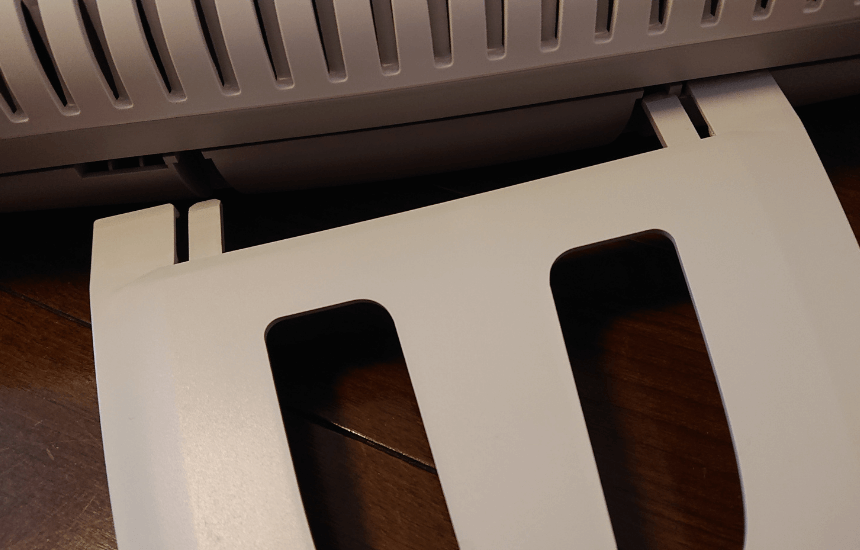
ちょっと力が必要ですが、トレーは引っ張るだけで取り外せます。

一般的なラミネーターは角張ったデザインが多いですが、アイリスオーヤマのラミネーターlfa34ar-wは丸みを帯びたデザインです。
ABS樹脂という材質を使っていて、スルッとやさしい触りごこちですよ。

横から見たときなんかコロンとしていて、結構気に入っています笑
ただ、A3サイズまでのラミネートに対応していることもあり、横幅は多少あります。

横幅はだいたいティッシュ箱2つ分ぐらいの、約51.9cmです。
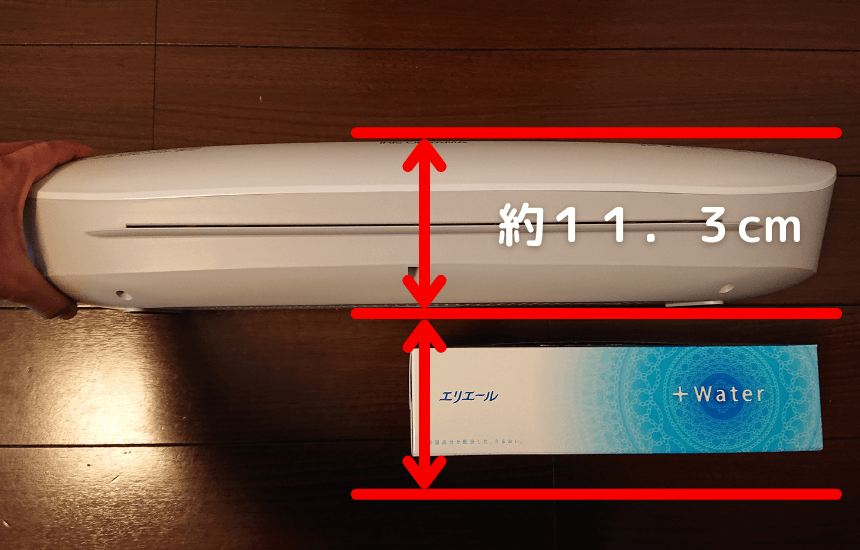
高さはティッシュ箱の二回りぐらい大きい、約11.3cmです。
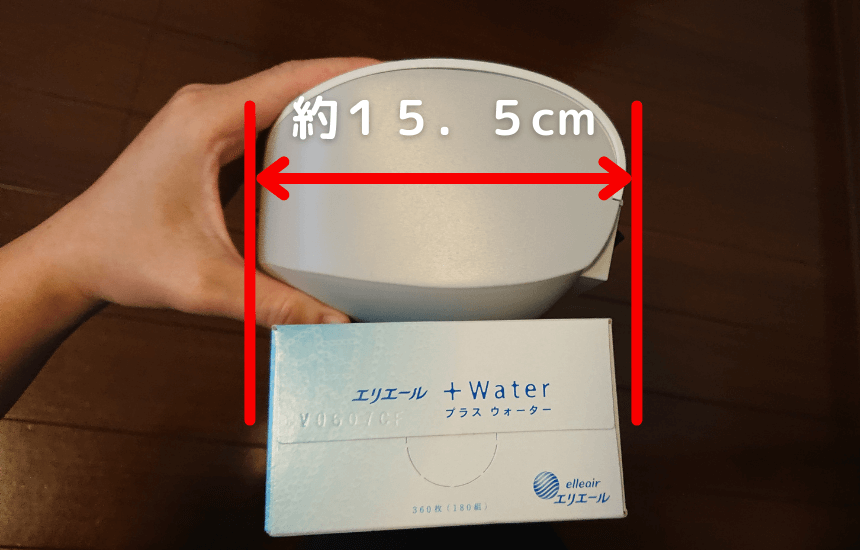
奥行きはティッシュ箱の側面とほぼ同じぐらいで、約15.5cmです。
上側は丸みがあるので、ラミネーターの上に物をのせるのは向いていないですね。
使わないときは収納したい場合、購入時の箱に戻して片付けるとしまいやすいですよ!
また、lfa34arにはつぎの付属品があります。
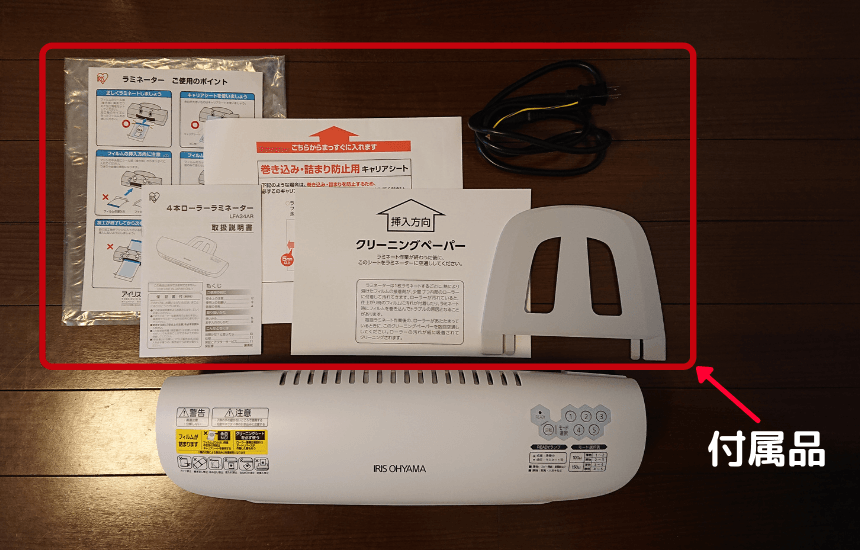
左から順に、以下となっています。
- ご使用のポイント
- 取扱説明書
- キャリアシート
- クリーニングペーパー
- 電源コード
- トレー
箱にしまわない場合もひとまとめにしておくと、無くしたりせず使うときに困らず済みますよ!
アイリスオーヤマ ラミネーター lfa34arの口コミは?早く使えて仕上がりキレイの声多数!
アイリスオーヤマ ラミネーター lfa34arの口コミについて、各ネットショップをチェックしました!
各ネットショップでの評価は以下です。
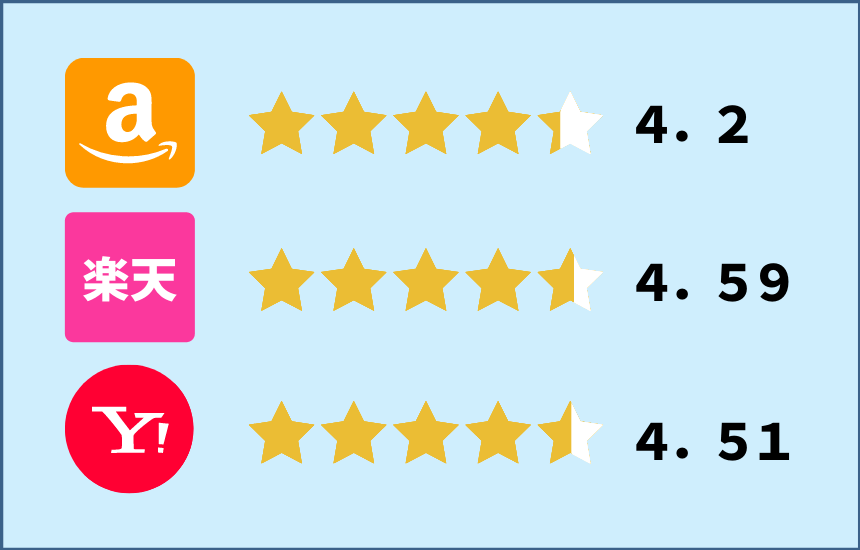
星5が満点のところ、Amazonは星4.2、楽天市場は星4.59、Yahoo!ショッピングは星4.51といずれも高評価!
3つのネットショップの平均を計算すると、星4.43でした。
星4.43を100点満点のテストで置き換えると、約88.7点という高得点になります。

それでは、アイリスオーヤマ ラミネーター lfa34arの口コミについて、つぎの点でさらに詳しく見ていきます。
- lfa34arの使用感
- 耐久性(すぐ壊れないか)
- ラミネートの仕上がり
- サイズ感や見た目
- コスパ(値段に対してどう?)
さっそく、lfa34arの使用感からみていきます!
使用感についての口コミ

アイリスオーヤマ ラミネーター lfa34arの使用感については、以下の口コミがありました。
使用感についての口コミ
- 電源を入れてからすぐ使えるから便利
- 待機時間が少ないからイライラしないで済む
- すぐ温まるから時間のムダがない
- ラミネートは特段早くないけど、十分な速度で満足
- 動作音は静か
- においは少しするが、許容範囲内
- 電源が自動的に切れるので安心
- 操作がシンプルだから初心者でも使いやすい
- 子どもに手伝ってもらえるぐらい簡単
- 不器用でもきれいにラミネートできた
また実際に、使用感について次のような口コミがありました。
とにかく使いやすく重宝しています
スイッチオンから排出迄の時間が短い。
音が静か
出来上がりが良い
排出されたラミネートフィルムが熱くない引用:Amazonのlfa34arの口コミ
すぐに使えました!
大きさは想像通り、いやそれよりスタイリッシュでした!
動作も早く、キレイです。安いものと迷いましたが出てくる時熱くないので小さい子がいる我が家は安心して使えるこちらで正解でした!
引用:楽天市場のlfa34arの口コミ
スピードと使用感はとてもいいです
仕事で使うのですが、
家庭用のサイズを購入しました。
電源を入れてから、すぐに加熱もするので
待たずに使いやすいです。引用:Amazonのlfa34arの口コミ
ラミネーターは、電源を入れて予熱が完了するとラミネートできるようになります。
ラミネートできるまでの時間は、一般的なラミネーターだと約5分です。
しかし、アイリスオーヤマ ラミネーター lfa34arだと約2分で使えます。
そのため、その使えるようになるまでの早さを評価している声が多くありました。

また、においが少しするとありましたが、内部のローラーの加熱によるものです。
においは購入後の使い始めが1番強く、使っているうちに薄れていきますよ。
補足
においが気になる場合は、換気している環境でラミネーターを使ってみてください。
耐久性についての口コミ

アイリスオーヤマ ラミネーター lfa34arの耐久性については、以下の口コミがありました。
耐久性についての口コミ
- 1ヶ月で70枚ほどやったが問題なし
- 17枚連続でも大丈夫
- 60枚全てキレイに仕上がった
- 2年使って問題なし
また実際に、耐久性について次のような口コミがありました。
40代/女性
A3まで対応しているのが欲しくて購入。
一度に続けて50枚ラミネートしましたが、詰まることもなく、4本ローラーのおかげか、仕上がりもとてもキレイで大満足です。
スピードも特段遅いとも感じさせません。
良い買い物をしました。引用:楽天市場のlfa34arの口コミ
40代/女性
きれいに真っ直ぐラミネートされるので満足です。
20枚くらい連続使用しましたが、大丈夫でした。引用:楽天市場のlfa34arの口コミ
今回で2台目です。4本ローラーで仕上がりがとてもきれいです。1台目は2年使っていますが、全く問題ありません。
引用:yahoo!ショッピングのlfa34arの口コミ
Amazonの口コミの中だけでも、「100枚以上ラミネートしたがトラブルなし」という方が数名いました。
また、半年、1年半、2年という期間を使った口コミもありましたが、問題なく使えているとのことでした。

ただ、「使い始めは良かったが数ヶ月後に使ったら詰まった」という方が、ほんのわずかにいました。
使えていたけどダメになった場合は、使い方やお手入れに問題があることが考えられます。
また、アイリスオーヤマ ラミネーター lfa34arは保証つきなので、故障したときは修理も検討してみてくださいね!
ラミネートの仕上がりについての口コミ

アイリスオーヤマ ラミネーター lfa34arのラミネートの仕上がりについては、以下の口コミがありました。
仕上がりについての口コミ
- 初心者でもきれいにできた
- ヨレもシワもなく、満足している
- すこし気泡ができることもあったが、再圧着で解決した
- 以前使っていたものよりきれい
- 100均のを使っていたが、もっと早く買えばよかった
- 安定してきれいに仕上がるのでリピート購入した
また実際に、ラミネートの仕上がりについて次のような口コミがありました。
初めての家庭用ラミネーター
テレワークをしているため仕事用のカタログや取扱説明書をラミネート加工したいので購入。キン○ーズだと1枚当たり80円ぐらいかかりますが、やはり家庭用ラミネーターはコスパが良いです。薄手のA4、A3サイズをラミネートしましたがシワやヨレも全くなく仕上がりも非常に良いですよ!やっぱり4ローラーだから仕上がりがいいのかもしれないです。
引用:Amazonのlfa34arの口コミ
50代/女性
娘に頼まれ購入しました。
今までのラミネーターがあまりキレイに出来なかったのですが、こちらはキレイに出来ます。
引用:楽天市場のlfa34arの口コミ
ヽ(*´∀`)ノ
ウォームアップが早くて良いですね~♪ローラーも4本なので綺麗に仕上がります。以前使っていた物は2本ローラーだったので出てきて熱いうちにプレスしないとよれよれでしたが今回からはその心配が無いのが良いです♪モード選択表も分かりやすい所に書かれているので気に入りました。
引用:yahoo!ショッピングのlfa34arの口コミ
ほとんどの方は、安定してきれいに仕上がっていて満足しているという口コミでした。
しかし、わずかですが「シワになってしまった」という口コミもありました。
ラミネーターの内部にあるローラーは、溶けたフィルムがつくなどして汚れることがあります。
ローラーが汚れたまま次を入れると、ラミネートに失敗することがあります。
失敗を避けるには、取扱説明書のとおりに使用することが重要です。
また、1枚しかないような大切なものはラミネートしないようにしてください。
ラミネートするお店でも、ラミネートするもの(原稿)については次のように注意喚起しています。
お持ち込みの原稿をラミネートする場合は、原稿を破損する危険性がある為できる限り予備をお持ち下さい。
また、加工中に気泡やしわが入ったり、機械への巻込み等の危険がある為貴重品のラミネートはなるべくお断りさせていただいております。
万が一破損した場合は弊社にて責任を負いかねますので予めご了承下さい。
ラミネートできるもの・できないものについては「lfa34ar-wアイリスオーヤマでラミネートできるもの」を参考にしてくださいね。
サイズ感や見た目についての口コミ

アイリスオーヤマ ラミネーター lfa34arのサイズ感や見た目については、以下の口コミがありました。
サイズ感や見た目についての口コミ
- 想像より大きい
- A3対応の割にはコンパクト
- 我慢できる重さ
- 思ったりより重たい
- 持ち運びしにくい
- シンプルでごつすぎないスタイル
- スマートなデザインでインテリアを邪魔しない
また実際に、サイズ感や見た目について次のような口コミがありました。
デザインと操作性が良い
A3サイズまで使える物を探していて、コンパクトで デザインも良く、操作性も良いのでとても気に入りました。
引用:Amazonのlfa34arの口コミ
良いと思います。
ジャムが起こらない。起動が早い。
我慢できる重さ引用:Amazonのlfa34arの口コミ
A3対応なので当然ながら幅はとります。でもスッキリしたデザインなので変な場所の取り方はしないです。
引用:yahoo!ショッピングのlfa34arの口コミ
サイズ感や重さについては、人によって意見がかなり割れていました。
サイズ感は「lfa34arの私の使用レビュー」でティッシュ箱と比べているので参考にしてください。
また、アイリスオーヤマ ラミネーター lfa34arの重さは、約3.5キロです。
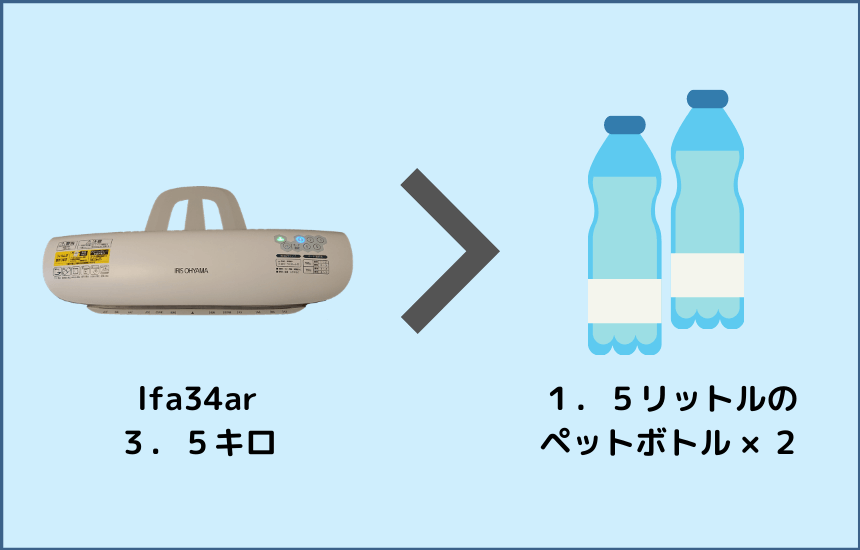
3.5キロだと、1.5リットルペットボトル2本分よりちょっと重たいぐらいですね。
また、丸みを帯びたデザインのせいか、上記のように持ち運びしにくいという意見もありました。
使うときだけ出して使う人は、購入時の箱にしまっておくと持ち運びやすくなりますよ!
コスパの口コミ

アイリスオーヤマ ラミネーター lfa34arのコスパについては、以下の口コミがありました。
コスパについての口コミ
- 4本ローラーなのにリーズナブル
- コスパが良く、お値段以上だった
- A3サイズ対応なのにお手頃
- 前のより安いのにヨレない
実際に、コスパについて次のような口コミがありました。
安くて性能よし
値段が安いのにウォームアップが短いのにはビックリ。今までの使用機種の待ち時間が耐えられなくなりました
引用:yahoo!ショッピングのlfa34arの口コミ
職場で使用している物より価格がほぼ半分でありながら仕上がりも綺麗で自宅用としても大満足です。
引用:楽天市場のlfa34arの口コミ
満足です。
さすがに4本ローラーだと思いました。
今まで2本ローラーのものを使用していましたが、反りや浪打ちなど問題が発生していました。仕上がりにも使用感にも、何よりコスパに満足しています。
購入してよかったです。
引用:楽天市場のlfa34arの口コミ
コスパについては「この機能なのに、お値段がリーズナブル」という声が多くありました。
もっと安いラミネーターもありますが、その場合は内部のローラーが2本でA4までの対応ということが多いです。
補足
ラミネーターのローラー本数は、ラミネートの仕上がりに関わります。
くわしくは次の「4本ローラーラミネーターのlfa34ar」にまとめたので参考にしてくださいね。
高機能でコスパの良いラミネーターなら、アイリスオーヤマ ラミネーター lfa34arはイチオシですよ!
4本ローラーラミネーターのlfa34arだから仕上がりが安定
lfa34arは4本ローラーラミネーターです。
ラミネーターの内部にはローラーがあり、ローラーの本数で仕上がりが変わります。
ローラーの本数が多いと、反りやヨレが減って透明度の高いキレイな仕上がりになります。

特に反りは大きなサイズをラミネートするときほど影響が出るので、A3やA4のラミネートがメインの場合はぜひおさえたいポイントです。
ラミネーターのローラーの本数には、2本、4本、6本の3種類があります。
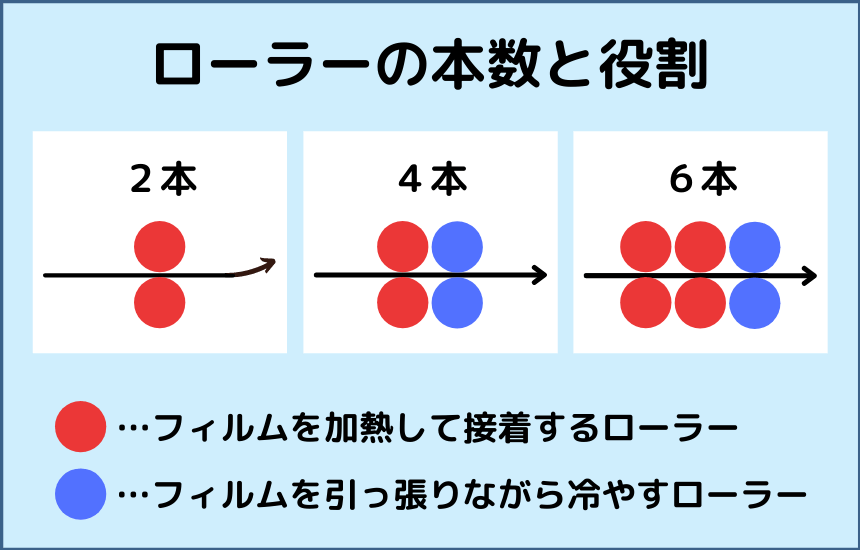
また、ローラーには大きく分けて加熱と冷却の2種類がありますが、両方が入っているのは4本以上のときのみです。
ローラー2本の加熱のみだと温かいまま出てくることも多く、下手に触ったり曲がらないようにしないと仕上がりが悪くなります。

それならより多いローラー数で!としたいところですが、ローラーの本数が多いとお値段が高くなります。
お値段の目安
- 2本ローラー…5,000円未満
- 4本ローラー…10,000円前後
- 6本ローラー…30,000円以上
(2021年3月23日のAmazonで調査した結果)

また、ローラーの本数が多いほど、本体のサイズが大きく、重くなります。
家庭用に使い勝手や仕上がり、価格をふまえて選ぶなら、4本ローラーラミネーターのlfa34arはベストバランスですよ!
アイリス lfa34ar-wはホットラミネーター!堅さのあるラミネートができる
アイリス lfa34ar-wは、ホットラミネーターです。

私も実は知らなかったんですが、ラミネーターにはホットラミネーターとコールドラミネーターの2種類があります。
| ホットラミネーター | コールドラミネーター | |
| ラミネート方法 | フィルムに熱を加えて圧着 | ローラーの重さでフィルムを圧着 |
| ラミネートされる面 | 両面 | 片面 |
| ラミネート後のかたさ | かたい | やわらかい |
| ラミネート後のふち | あり | なし |
| 主な用途 | メニュー表 掲示物 写真 子供の作品 | ポスター ステッカー シール |
目的が写真やカードなどを強度を上げて保護することなら、アイリス lfa34ar-wのようなホットラミネーターを選びましょう!
補足
ホットラミネーターでのラミネートは、パウチとも呼ばれています。
パウチしたい人は、ホットラミネーターを選べばパウチ加工ができますよ。
lfa34ar-wはa3も対応!カードサイズから大きいプリントまでラミネートできる
lfa34ar-wはa3サイズまでラミネートできます。
a3は長さで言うと、29.7cm×42.0cmです。
…と、言われても私はちょっと分かりにくいんですが、a3は学校や幼稚園など、よく配られるプリントのサイズの1つです。
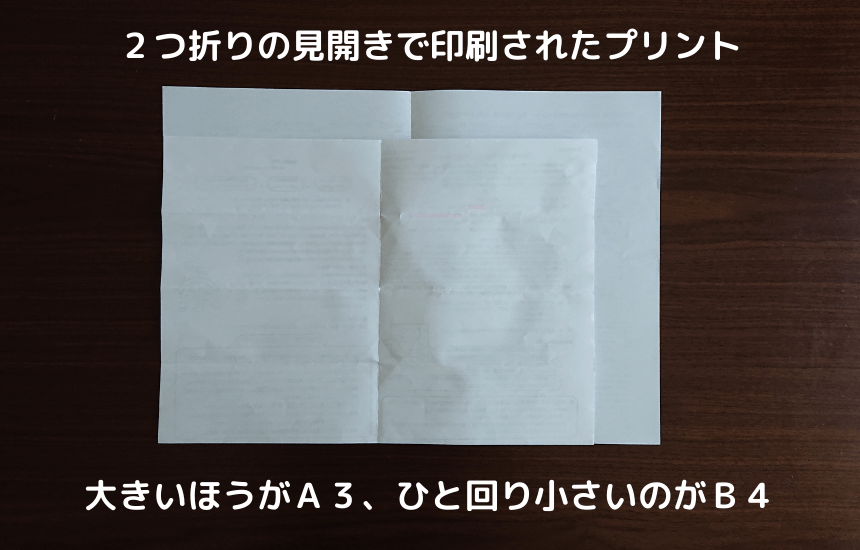
2つ折りの見開きで印刷されているプリントのうち、より大きいプリントがa3です。
一般企業ではa4が印刷に多く使われていますが、その倍のサイズまでlfa34ar-wならラミネートできます。
補足
a4を2つ並べたサイズがa3です。
逆に言えば、a3を2分の1にしたものがa4です。
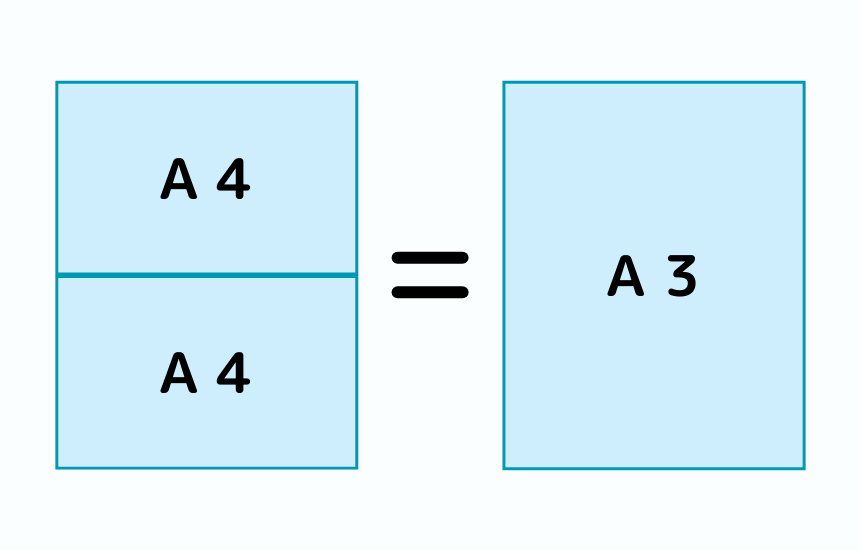
a3やb4などの紙の大きさは、下のサイズ(a4)を倍にしたものが上のサイズ(a3)となっています。

「サイズが足りなかった・・・」ということを避けるなら、lfa34ar-wを選ぶとa3対応なので安心ですよ。
lfa34ar-wアイリスオーヤマでラミネートできるものは?
lfa34ar-w(アイリスオーヤマ製)でラミネートできるものには、以下があります。
ラミネートできるもの
- 写真
- 名刺
- カード
- ハガキ
- 掲示物
- 書類
- ポスター
- メニュー表
- レシピ
また、ラミネートしてはいけないものは以下です。
ラミネートしてはいけないもの
- 発火性や熱に溶けやすいもの・・・塩ビ、ポリエチレン、ビニール製品
- 代わりのない大切なもの・・・賞状、証券
- 磁気カード類
- 折れたり曲がっているもの
- 特殊な紙・・・コーティング、エンボス加工、和紙、油分や水分を含む紙、感熱紙
- 紙以外のもの・・・金属、布、木片、花
例えば、エコー写真は感熱紙です。
ラミネーターの熱により消えてしまう可能性が高いので、エコー写真はラミネートしないようにしましょう。
また、子どもの手形や記念のものをラミネートしたい人も多いと思います。
しかしラミネートで失敗してしまった場合、はさんだ紙はグチャグチャになってしまいます。

ラミネートの失敗は、lfa34ar-wだけではなく、どのラミネーターでも起こる可能性があります。
「lfa34ar-wには失敗を防ぐための機能」もついていますが、完全に防げるとは言えません。

また、ラミネートするときに気をつけたほうがよいものは以下です。
注意が必要なもの
- 写真
- インクジェットプリンターで印刷したもの
- クレヨンで描いた絵
上記はよくラミネートされるものですが、ラミネーターの熱で変色や変質する可能性があります。
代わりがない大事なものや変色などが心配な場合は、ラミネートしない、またはコピーしたものをラミネートするようにしましょう。
コピーしたものをラミネートすれば、万が一失敗しても安心ですよ。
注意
プリンターで印刷したものは、よく乾かしてからラミネートしてください。
コピーや印刷した直後の紙は水分を含んでいます。
水分があるままだと仕上がりが波打ったり、気泡が入ったりする原因になります。
lfa34ar-wの使い方は簡単!初心者でも使いやすい
lfa34ar-wのおおまかな使い方は以下です。

- ラミネーター(lfa34ar-w)の準備
- ラミネートするものの準備
- ラミネートの実行
lfa34ar-wは、スイッチを入れて約2分で使えるようになります。
- 2分では準備が間に合わない
- 落ちついてラミネートするものを準備したい
という場合は、先にラミネートするものを準備してからラミネーターの準備をしましょう。

また、lfa34ar-wには温度調節機能があり、モード1~5の5段階から選べます。
使うフィルムとラミネートする紙の組み合わせから、どのモードになるか確認しておいてくださいね。
| フィルムの種類 | ラミネートする紙 | モード選択 |
|---|---|---|
| 100μm | 薄い | 1または2 |
| 厚い | 2または3 | |
| 150μm | 薄い | 3または4 |
| 厚い | 4または5 |
μmとは?
μmとは、マイクロメートルのことです。
ミクロンとも呼ばれていて、1μmは1000分の1ミリです。
メモ
- 薄い紙…コピー用紙、新聞紙など
- 厚い紙…写真、はがき、画用紙など
それでは、それぞれの準備やラミネート実行について詳しく流れをみていきます!
ラミネーターの準備
lfa34ar-wラミネーターの準備は、次の7ステップです。
ラミネーターの準備方法step.1 設置する

普段しまっている場合は取り出し、平らな場所にlfa34ar-w本体を設置します。
ラミネートされた原稿は本体のうしろから出てくるので、背面には十分な広さを確保してください。
確保したい広さの目安
- A3サイズのラミネートをする場合…42cm
- A4サイズのラミネートをする場合…30cm
 てもゴリラlfa34ar-wのうしろに原稿を置いてみると、広さが確保できているかカンタンに確認できるよ!
てもゴリラlfa34ar-wのうしろに原稿を置いてみると、広さが確保できているかカンタンに確認できるよ!step.2 トレーを挿し込む

本体のうしろにある穴に付属品のトレーを挿し込みます。
すこし力がいりますが、グッと挿し込んでください。

ガチャンと音がして挿さります。
step.3 電源コードをつなぐ
まず、電源コードを本体うしろの接続部に挿します。
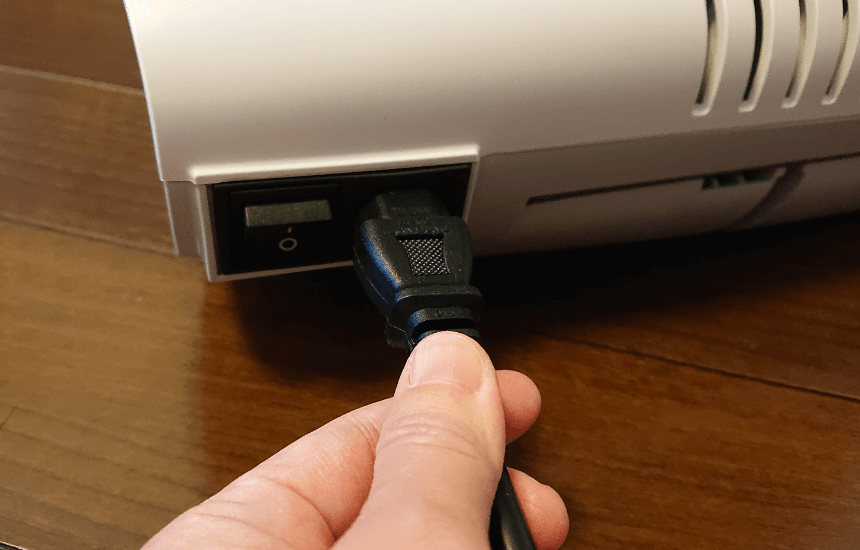
つぎに、電源コードのプラグ側をコンセントに挿します。

コンセントは一般的な電源(AC100∨)であれば大丈夫です。
アース線を接続する場合は、アース端子に挿し込んで固定してください。
step.4 電源スイッチを入れる
背面にある電源スイッチを入れると、1回「ピッ」と音がします。

READYランプ(緑)が点滅し、モード選択ボタンの1が青く光った状態になります。
step.5 モード選択ボタンを押す
フィルムと原稿の厚みに合わせて、モード選択ボタンを押します。

どのボタンが最適かは、本体に書いてあるモード選択表や先ほどの「lfa34arでのモードの表」を参考にしてください。
step.6 READYランプ(緑)の点灯を待つ
READYランプ(緑)が点滅から点灯に変わるのを待ちます。
点灯に変わるまでの予熱時間(ウォームアップ時間)の目安は約2分です。
補足
ウォームアップ時間は、季節や温度で数分前後する場合があります。
注意
スイッチを入れると、においが発生します。
内部ローラーが温められることによるもので、使用上問題はありません。
step.7 READYランプ(緑)が点灯する
ウォームアップ(予熱)が完了すると、READYランプ(緑)が点灯します。

「ピッピッピッ」とブザー音がなるので、すこし離れたところにいても準備完了が分かりますよ!
これで、lfa34ar-wの準備は完了です。
ラミネートするものの準備
ラミネートするものの準備は、つぎの3ステップです。
step
1原稿を用意する
ラミネートする原稿を用意します。

なにがラミネートできるか確認したい場合は「lfa34ar-wアイリスオーヤマでラミネートできるもの」を参考にしてくださいね。
step
2フィルムを用意する
ラミネートフィルムを用意します。
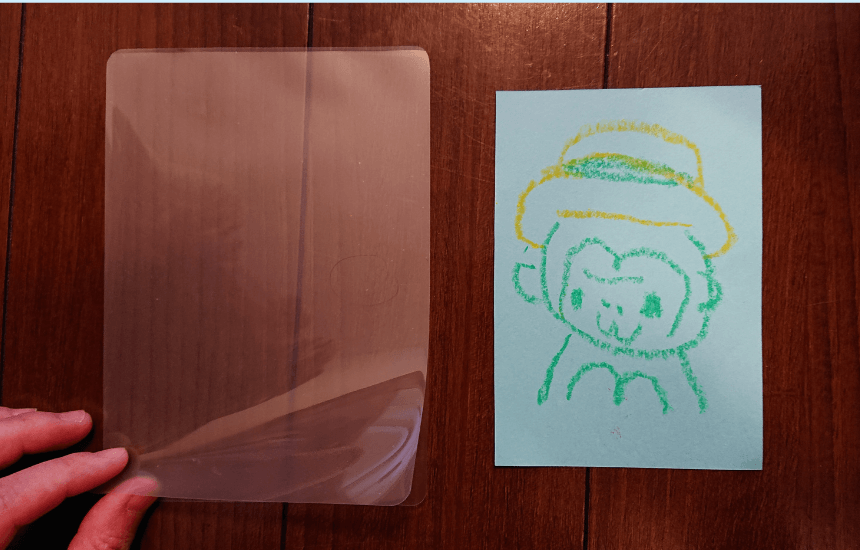
なるべく原稿のサイズに合わせて用意すると、あとの作業で楽ですよ。
フィルムを用意するときは、次に注意してください。
- フィルムを切らない(切りたい場合は、ラミネートが終わってから)
- 原稿よりフィルムが大きく、重ねたときに余白があること
- フィルムを2つ使うなど、継ぎ足して使わない
また、ラミネートフィルムは厚みでも種類があり、lfa34ar-wで使えるのは100μm、150μmの2種類です。
100μmの方がやわらかくて薄め、150μmの方が固めのすこし厚みのあるラミネートができます。
ここでのポイントは、ラミネーターごとにラミネートできる最大の厚さが決まっていることです。
lfa34ar-wの最大ラミネート厚は、0.6ミリです。
厚さは、次の3つを合計して計算します。

- 原稿(ラミネートしたい紙)
- ラミネートフィルム
- キャリアシート(使う場合)
補足
キャリアシートは、以下などの場合に使います。
- フィルムに対して原稿が小さく、余白が5mm以上あるとき
- 長方形ではない不定形物をラミネートするとき
また、原稿・フィルム・キャリアシートの厚さは、それぞれ以下です。
| 原稿 | 写真 | 0.2~0.25mm |
| 官製はがき | 0.2mm | |
| 画用紙 | 0.25mm | |
| カラーコピー紙 | 0.1mm | |
| コピー紙 | 0.09mm | |
| 新聞紙 | 0.07mm | |
| ラミネートフィルム | 100μm | 0.2mm |
| 150μm | 0.3mm | |
| キャリアシート | 0.15mm | |
合計が0.6ミリ以上になってしまう場合は、次のような調整をしてみてください。
- フィルムを100μmにする
- 原稿を薄手の紙にコピーしたものをラミネートする
step
3フィルムに原稿をはさむ
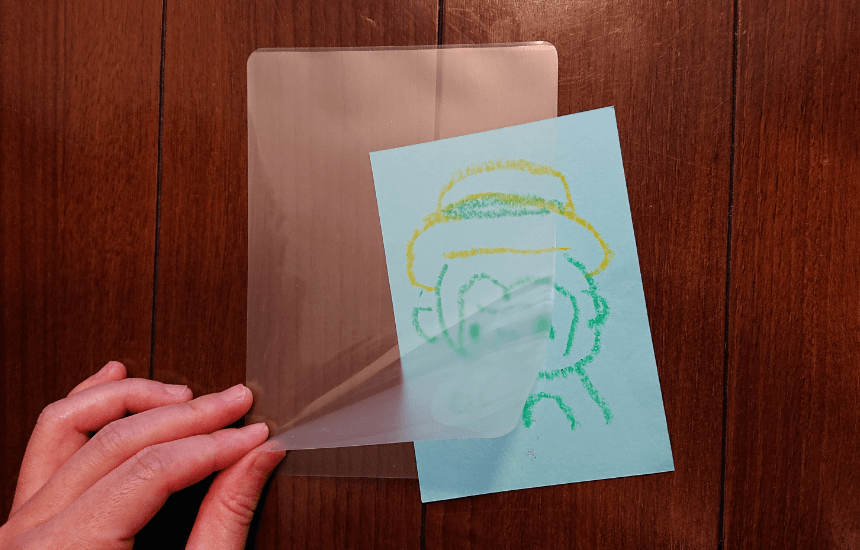
フィルムは片方がシールでくっついていて、2つ折りのような状態になっています。
そのシール部分にあたるまで、原稿を挿し込んではさみます。
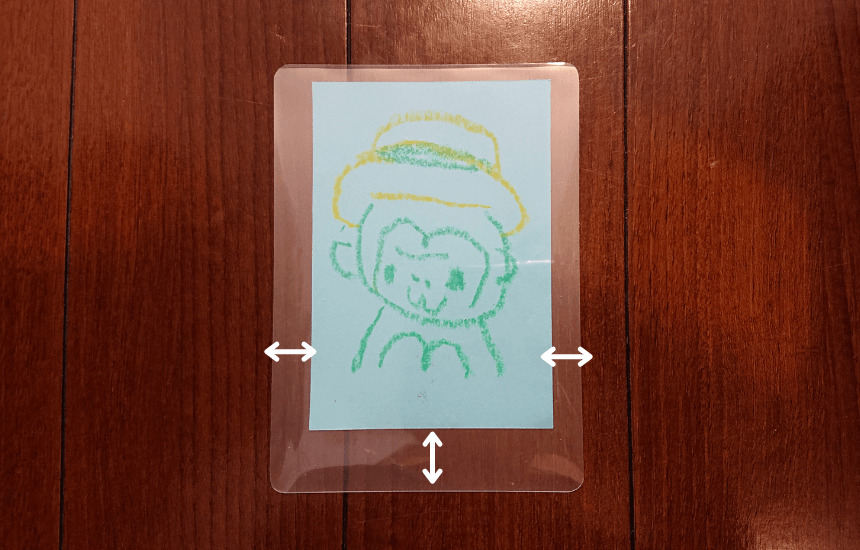
原稿とフィルムの間の余白は、なるべく均一になるように調整します。
- 余白が5mm以上ある
- 不定形(例:おりがみを切って作った雪の結晶)をラミネートする
上記に当てはまる場合は、さらに次のようにしてください。
余白が大きい、または不定形物をラミネートする場合
準備したものを付属品のキャリアシートにはさんでください。

はさむときは、キャリアシートの折り目とフィルムのシール部分が同じ方向に来るようにします。
キャリアシートを使わない場合
フィルムが150μm、または厚みの調整などでキャリアシートを使わない場合は、余白の大きい部分に捨て紙をはさんでください。
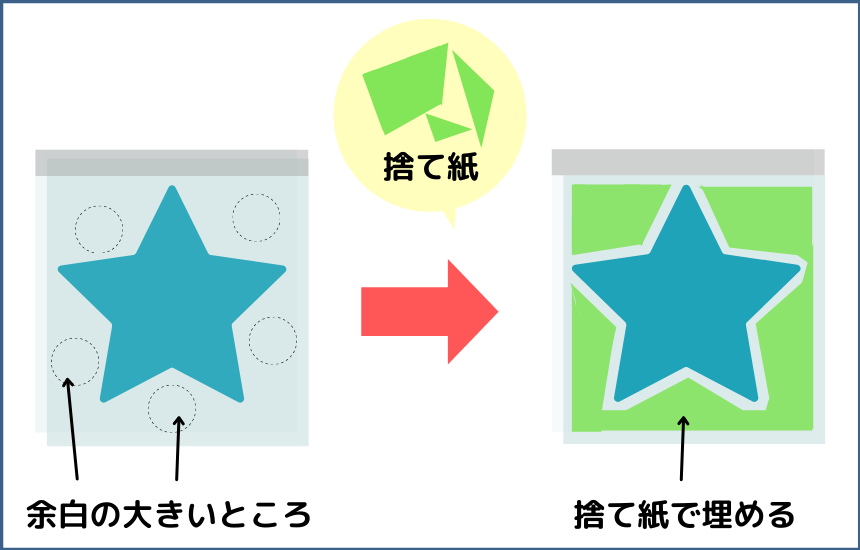
捨て紙とは、名前のとおり捨てても良い紙です。
余白が大きすぎる状態でラミネートすると、フィルムつまりや巻き込みの原因になります。
捨て紙で埋めた部分は、ラミネート後にカットして大丈夫です。
お疲れさまでした!
以上で、ラミネートするものの準備は完了です。
ラミネートの実行
lfa34ar-wとラミネートするものの準備ができたので、ラミネートしていきます。
一度ラミネートするとはがせません。
また、次の原因により、加工不良になる可能性があります。
- 原稿の種類や厚さ、セット方法
- 周囲の温度
- 印刷物のインクの種類
加工不良とは?
加工不良とは、ラミネートした結果が次のような状態になることです。
- しわがよる
- 加工物が反る
- 原稿がにじむ
- 変色する
- 表面に細かい気泡が入る
ラミネートするものが「lfa34ar-wアイリスオーヤマでラミネートできるもの」であるのを確認してくださいね。
それでは、ラミネートする流れは以下です。
ラミネートの方法step.1 投入する

ラミネーターは正面の投入口からラミネートするものを入れます。
 てもゴリラ家庭用プリンターとは逆だよ!
てもゴリラ家庭用プリンターとは逆だよ!シール部分を先頭にして、投入口に書かれたサイズ表示に合わせます。
投入口にまっすぐ入れ、一定以上入ると自動的に送り込まれるので手を離します。
補足
使い始めてしばらくは、ラミネートのたびに煙がでます。
故障ではないので安心してくださいね。
step.2 出てくるのを待つ
少しずつ送り出され、背面からラミネートされた原稿が出てきます。
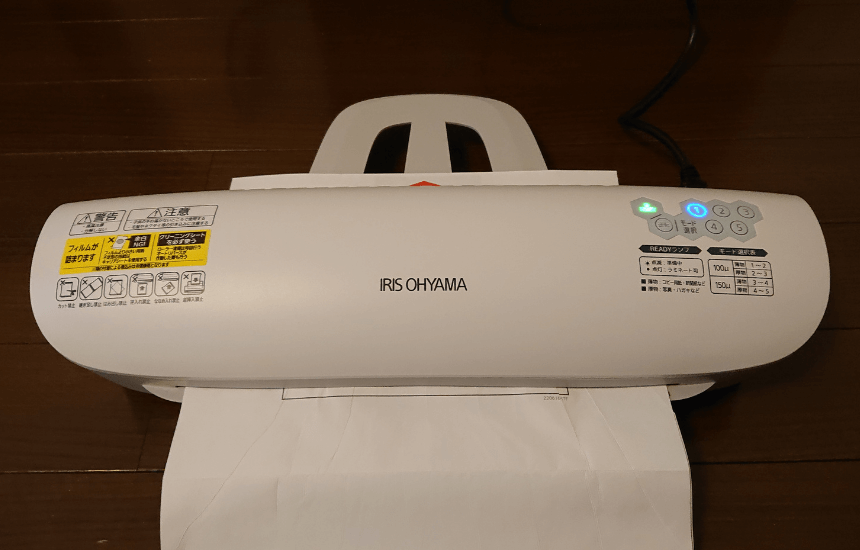
ラミネートしたいものがまだある場合は、前のフィルムがすべて出てから次のフィルムを入れましょう。
補足
もしラミネート中に動きが止まってフィルムが少し戻ってきたら、オートリバース機能が作動しています。
その場合は「lfa34arラミネーターの逆回転機能」にまとめてあるので、参考にして対応してください。
step.3 ローラーをお手入れする
クリーニングペーパーを投入口に入れて、ローラーのお手入れをします。
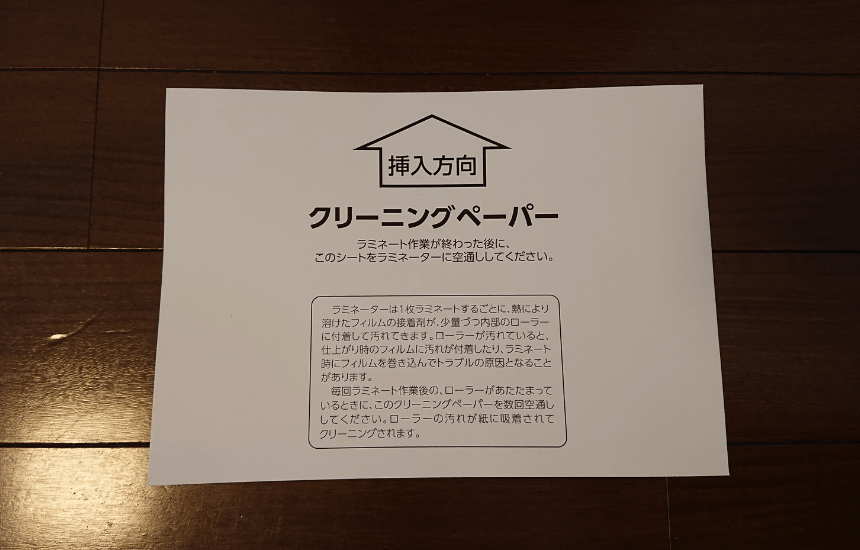
特にキャリアシートを使っていない場合は、ラミネートと交互にやるぐらいのこまめなお手入れがオススメです。
くわしい方法は、このあとの「ローラーのお手入れ方法」にまとめたので参考にしてくださいね。
注意
ラミネートを終わりにする場合は、必ず最後にローラーをお手入れしてください。
ローラーの汚れは、ラミネートが失敗する原因になります。
お疲れさまでした!ラミネートの実行は以上です。
ラミネーターを片づける
ラミネートが完了したら、次の手順でラミネーターを片づけてください。
ラミネーターの片づけ方法は、以下の6ステップです。
ステップ1
電源スイッチを切る
ステップ2
本体側の電源コードを抜く
ステップ3
電源コードをコンセントから抜く
アース線を接続していた場合は、アース線も外します。
ステップ4
本体が冷めるのを待つ
ステップ5
本体からトレーを引き抜く
ステップ6
本体や付属品を収納する
お疲れさまでした!ラミネートの片づけは以上になります。
アイリスオーヤマ ローラーラミネーター lfa34arのお手入れ方法
アイリスオーヤマ ローラーラミネーター lfa34arのお手入れには、次の2つがあります。
- ラミネーター本体のお手入れ
- 内部のローラーのお手入れ
それぞれのお手入れについて、みていきます!
ラミネーター本体のお手入れ
ラミネーター本体の汚れは、布に水で薄めた中性洗剤をつけてふき取ります。
注意
次のものは、変形や傷の原因になるので使わないでください。
- ガソリン
- ベンジン
- みがき粉
ローラーのお手入れ
ローラーのお手入れ方法は、以下の4ステップです。
ローラーのお手入れ方法step.1ラミネーターの電源を入れる

電源が入っていない場合は、電源をオンにします。
step.2 投入口に付属品のクリーニングペーパーを入れる

クリーニングペーパーを無くしたり、汚れてしまった場合は、カレンダーやカタログを2つ折りして代用してください。
薄手の紙は巻き込まれる可能性があるので、クリーニングペーパーとして代用しないでください。
step.3 背面からクリーニングペーパーが出てくるのを待つ
step.4 step.2とstep.3を数回繰り返す
ローラーのお手入れ方法は以上です。
ラミネーターフィルムの内側は、のりでできています。
のりが溶け出してローラーにつくと、フィルム巻き込みというトラブルの原因になります。
のりによるフィルム巻き込みは使い方のミスなので、修理する場合は有料になります。

また、ローラーに付いたのりは、古くなると取りにくくなります。
ラミネーターを使用したら必ず最後にクリーニングして、ローラーをきれいにしておきましょう!
lfa34arは機能が充実!トラブルを回避して安心安全に長く使える
アイリスオーヤマ ローラーラミネーター lfa34arには、次のトラブル回避機能があります。
- 逆回転機能
- 自動オフ機能
それぞれの機能について、みていきます!
lfa34arラミネーターはフィルムが詰まっても逆回転機能で取り出せる
lfa34arラミネーターは、フィルム詰まりを解消するオートリバース機能があります。
フィルム詰まりとは?
フィルム詰まりとは、ラミネーターのローラーに巻き込まれるなどで、フィルムが出てこなくなってしまうことです。
フィルム詰まりは、ラミネーターの使用で一番多いトラブルです。
完全にフィルムが詰まると、個人では直せないので修理に出さないといけません。

そこで、lfa34arラミネーターにはオートリバース機能が搭載されています!
オートリバースは、フィルム巻き込みを検知すると、自動的にローラーが約1秒間逆回転してラミネートをやめる機能です。

オートリバース機能で止まったあとは、本体の逆転ボタンを押しながら、フィルムをゆっくり抜いていけばOKです。
補足
オートリバース機能が動いたあとは、必ずローラーのお手入れをしてから次のラミネートをしてください。
もしフィルムを取り除けなかった場合は、自分で分解せず、販売店やアイリスコールに連絡してくださいね。
アイリスコール
0120-311-564
lfa34arラミネーターでフィルム詰まりが起きたら、オートリバースと逆転ボタンで対処しましょう!
lfa34arはアイリスオーヤマの自動オフ機能搭載!消し忘れても安心安全
lfa34arはアイリスオーヤマの自動オフ機能が搭載されています。
自動オフ機能は、電源スイッチを入れてから60分経つと、ヒーターが自動的に切れる機能です。

また、加熱し過ぎによるラミネーターの故障も防止できますよ。
各ランプが次の状態になっているときは、自動オフ機能が動いています。
モード選択ボタンのランプ…消えている
READYランプ…点滅している
自動オフ機能が動いたあとにラミネートを再開したいときは、次の手順でlfa34arを再起動してください。
ステップ1
電源スイッチを切る
ステップ2
コンセントから電源プラグを抜く
ステップ3
30分以上待つ
ステップ4
コンセントに電源プラグをさす
ステップ5
電源スイッチを入れる
lfa34ar(アイリスオーヤマ)の自動オフ機能で、電源を切り忘れても安心安全ですよ!
lfa34arの価格を調査

lfa34ar単体、およびフィルムとセットで購入する場合の価格を、公式、Amazon、楽天市場、ヤフーショッピングで調査しました。
調査した結果をまとめたものが以下です。
| 公式サイト | Amazon | 楽天市場 | ヤフーショッピング | |
| lfa34ar単体 | 8,118円 | 7,409円 | 6,980円 | 6,980円 |
| A3、A4フィルムとセット | 12,144円 | 10,120円 | 8,481円 | 8,480円 |
| A3フィルムとセット | 8,558円 | 8,981円 | 7,480円 | 7,480円 |
| A4フィルムとセット | ー | 8,540円 | 7,480円 | 7,480円 |
(2021年3月25日時点、税込み)
A3、A4のフィルムは、どちらも100μmの100枚入りです。
結果、lfa34arのみの場合もセット購入する場合も、楽天市場またはヤフーショッピングが最安値でした!
どちらで買うかは、クレジット払いでポイントがつくので、よく使っているクレジットカードで選ぶのがオススメです。
- 楽天カード→lfa34arを楽天市場で買う
- Yahoo! JAPANカード→lfa34arをヤフーショッピングで買う
また、上記2サイトは、特定の日にお買い物するとボーナスポイントがもらえます。
楽天市場…0または5のつく日
ヤフーショッピング…5のつく日
購入するときは、対象の日に各サイトでエントリーしてからお買い物してくださいね!
そして、購入するときにもう1つ気をつけたいのが、中古での購入です。
中古だと上記より安く買える可能性はあります。
出品者コメントで「美品で、きれいな状態です」と書いてあると、中古でもよいのでは?と思う方もいると思います。
しかし、ラミネーターで大切なのは外観ではなく、内部のローラーです。
ローラーが汚れていると、ラミネートに失敗する可能性が高くなります。

いくらクリーニングしても失敗する場合、修理に出さないと直りません。
ローラーの汚れによる修理は有料で、直すのにも時間がかかります。
外から見てもローラーがどんな状態かは分からないので、中古でlfa34arを購入するのはやめておきましょう。
\新品のlfa34arを購入する/
lfa34arのamazonでの販売はフィルムセットが豊富!ただしバラ買いの方がお得なときも
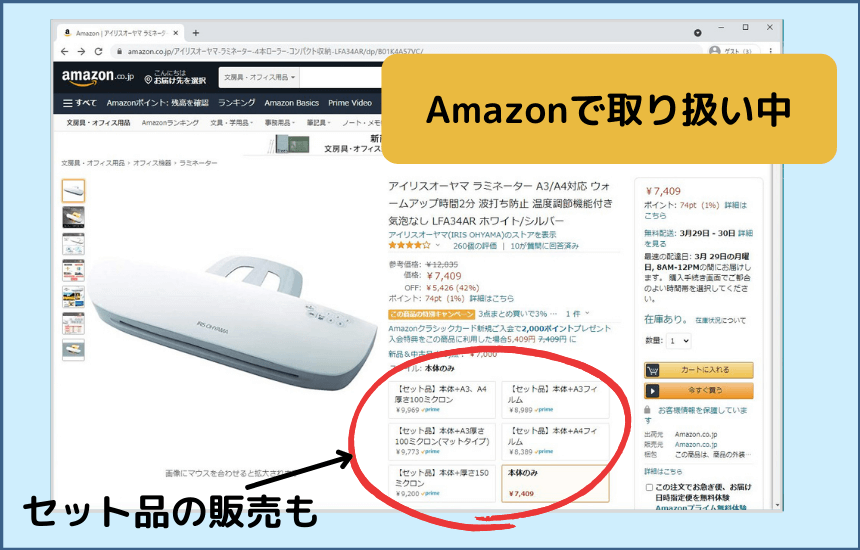
lfa34arはamazonにて取り扱いがあり、フィルムとのセット販売もしています。
特にセットのバリエーションは豊富で、次の5種類がありました。
- ラミネーター+厚さ100ミクロンのフィルム2種類(A3、A4)のセット
- ラミネーター+厚さ100ミクロンのA3フィルムのセット
- ラミネーター+厚さ100ミクロンのA4フィルムとのセット
- ラミネーター+厚さ100ミクロンでA3フィルム(マットタイプ)のセット
- ラミネーター+厚さ150ミクロンのA3フィルムのセット
マットタイプとは?
光の反射を防ぐツヤ消しでラミネートできるフィルムタイプです。
中の原稿が見やすくなるので、パンフレットやメニュー表などの用途におすすめです。
「lfa34arの価格」で調査しましたが、lfa34ar単品やセット買いではAmazonは最安値ではありませんでした。
しかしフィルムのみの購入で調べたところ、Amazonが最安値のケースがありました。
| 公式サイト | Amazon一般会員 | Amazonプライム会員 | 楽天市場 | ヤフーショッピング | |
|---|---|---|---|---|---|
| A3 100μm 100枚入り | 3,278円 | 1,990円 | 1,580円 | 1,680円 | 1,711円 |
| A3 100μm マット 100枚入り | 5,368円 | 2,340円 | 2,340円 | 2,832円 | 2,780円 |
| A3 150μm 50枚入り | 3,058円 | 2,201円 | 1,612円 | 2,017円 | 1,793円 |
| A4 100μm 100枚入り | 2,068円 | 1,390円 | 980円 | 1,001円 | 1,320円 |
- 厚さ100ミクロンのA3フィルム(マットタイプ)を買いたい
- Amazonプライム会員で、ラミネートフィルムが買いたい
上記に該当する場合は、Amazonでの購入がオススメですよ!
lfa34arはヨドバシカメラでも取り扱い中だけど、やや割高
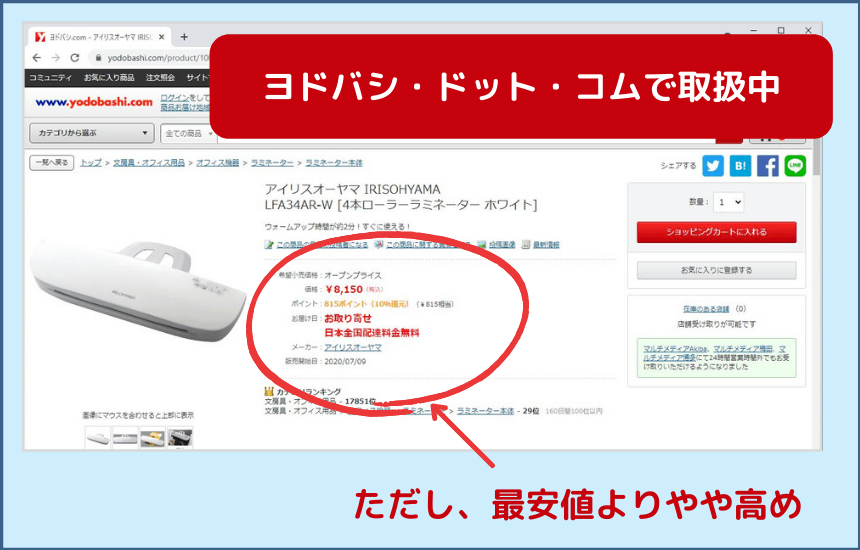
lfa34arはヨドバシカメラでも取り扱い中ですが、やや割高の8,150円(税込)です。(2021年3月26日時点)
「lfa34arの価格」で調査した最安値と比較すると、1,170円高いことになります。
しかしポイントが10%還元されるため、実質で考えると7,335円です。
改めて計算して比べると、最安値+355円ほどの金額になります。
- ヨドバシカメラをよく使う
- 有効期限のせまったヨドバシカメラのポイントがある
上記に当てはまる場合は、ヨドバシ・ドット・コムでの購入もおすすめですよ!
lfa34arが故障したかも?
lfa34arが故障したかもという場合は、まず公式サイトのよくあるお問い合わせを確認してみてください。
クリーニングしたりラミネート方法を変えることで、問題が解消できる場合があります。
アイリスオーヤマ lfa34ar-wのREADYランプが点滅した状態になっている
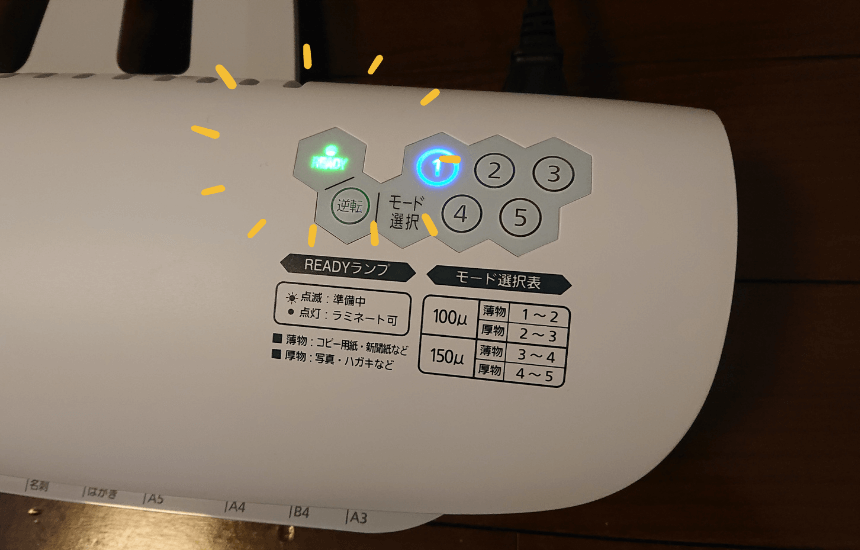
アイリスオーヤマ lfa34ar-wのREADYランプが点滅している場合は、次の2つが考えられます。
- ウォームアップ中
- ヒーターオートオフ機能が作動している
ウォームアップ中の場合は、もう少し待ってみてください。
10分経っても点灯に変わらない場合は、故障が考えられます。
また、ヒーターオートオフ機能によりREADYランプが点滅している場合は、モード選択ボタンは消灯しています。
ヒーターオートオフ機能が作動していた場合は、「 lfa34ar(アイリスオーヤマ)の自動オフ機能」を参考にしてlfa34arを再起動してください。
上記のどちらでもない場合は、残念ながら故障が考えられます。
アイリスオーヤマ ラミネーター lfa34arの故障の修理を相談する方法

アイリスオーヤマ ラミネーター lfa34arが故障したときに、修理を相談する流れは以下の3ステップです。
step.1 保証期間を確認し、どの保証を利用するか決める
アイリスオーヤマ ラミネーター lfa34arには、次の3つの保証があります。
- 製品自体の保証:購入してから1年間
- 販売店の保証:販売店によるため、わからない場合は店舗に確認する
- アイリスプラザあんしん延長保証サービス:アイリスプラザ会員が公式サイトで購入したとき、製品の保証に+1年間
今修理する場合は、どの保証を利用するか確認してください。
保証期間内の場合は、正常使用での故障であれば無料で修理できる可能性があります。
注意
下記の場合は、保証期間内でも有料修理になります。
- 使い方に誤りがあった
- 保証書がない
- 保証書に記入がない/誤りがある
保証書は、取扱説明書の裏面にあります。
補足
ネットショップで購入した場合は、保証書は未記入がほとんどです。
その場合は、購入時の注文番号があれば保証が受けられます。
購入時の注文番号は、領収書や「ご注文内容確認メール」といったメールに記載されています。
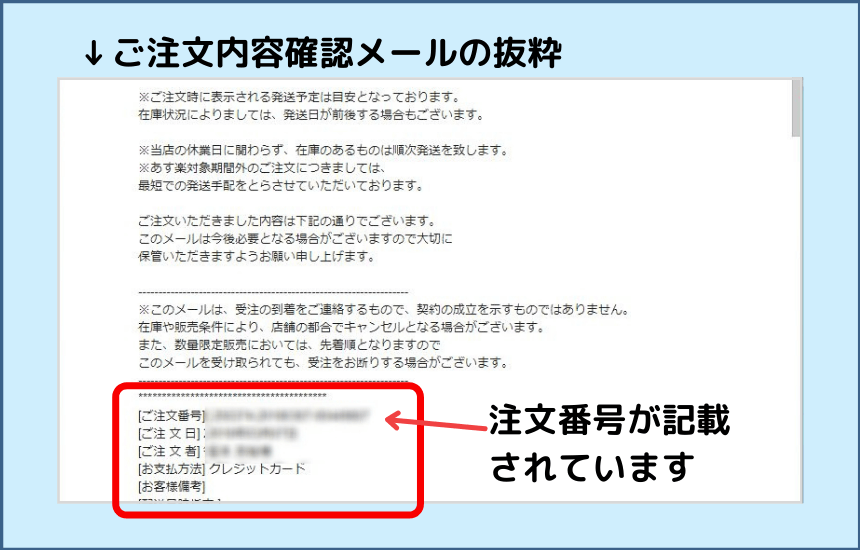
有料修理では、税込みで7,150円~7,700円ほどの修理代がかかります。
この修理代は、lfa34arの最安値価格より高い金額になります。
有料になってしまう場合は、修理ではなく再購入も検討してみてくださいね。
補足
廃棄する場合は、地域により粗大ごみ処理手数料がかかります。
処理手数料もふまえて、有料で修理するか再購入するかを検討してください。
step.2 用意する
次の3つを、すぐ取り出せる場所や確認できるように用意しておきます。
- 故障したlfa34ar
- 保証書
- 購入時の注文番号(保証書が未記入で届いた場合)
step.3 相談する
利用する保証ごとに、つぎの連絡先に相談します。
- 製品自体の保証…販売店
- 販売店の保証…販売店
- アイリスプラザあんしん延長保証サービスの保証…アイリスプラザの電気製品専用修理コール
アイリスプラザの電気製品専用修理コールの電話番号は、以下です。
電気製品専用修理コール
0800-170-7070
受付時間
- 平日…9:00~17:00
- 土日祝日…9:00~12:00、13:00~17:00
※上記は次の日を除く…年末年始、夏季休業期間、会社都合の休日
- もらいもので販売店が分からない
- 購入したあとに引っ越しなどで、販売店に依頼できない
上記でお困りの場合は、アイリスコールに相談してください。
アイリスオーヤマ ラミネーター lfa34arが故障したときに、修理を相談する流れは以上です。
lfa34arの取扱説明書
lfa34arの取扱説明書について、以下をまとめました。
- 説明書の見た目
- 取扱説明書に保証書がついているか
- 取扱説明書はネットにあるか
- 説明書を紛失した場合
それでは、順に見ていきます。
アイリスオーヤマ lfa34ar-w 説明書の見た目
アイリスオーヤマ lfa34ar-w 説明書の見た目は以下です。

比較的コンパクトなサイズで、小冊子になっているタイプの説明書です。
アイリスオーヤマ lfa34ar-wの説明書を探している場合は、参考にしてくださいね。
アイリスオーヤマ ラミネーター lfa34ar-wの取扱説明書は保証書付き
アイリスオーヤマ ラミネーター lfa34ar-wの取扱説明書は保証書付きです。
取扱説明書の裏面が保証書になっています。

特に保証を受けたい場合は、大切に保管してくださいね。
「保証書は再発行しない」と明記されています。
アイリスオーヤマ ラミネーター lfa34arの取扱説明書はネットにはない
アイリスオーヤマ ラミネーター lfa34arの取扱説明書はネットにはありません。
アイリスオーヤマの公式サイトでは、一部の製品の取扱説明書が見れます。
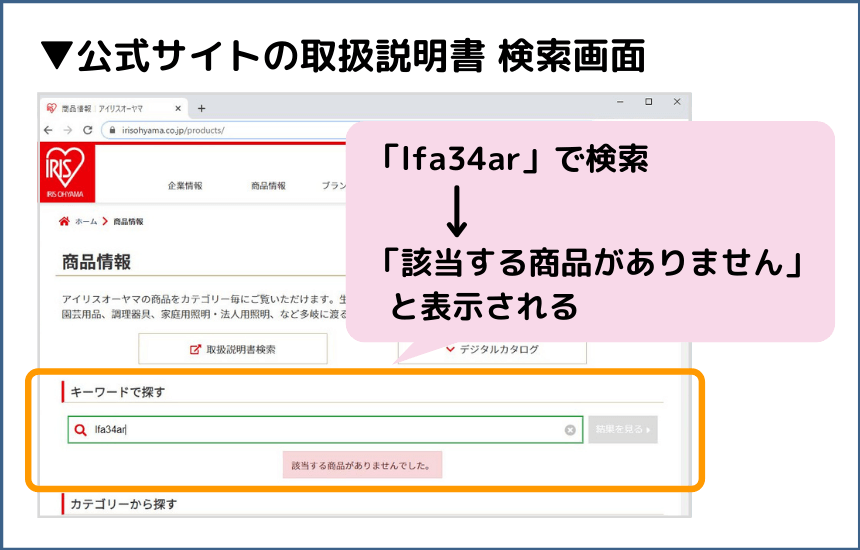
しかし、残念ながらlfa34arの取扱説明書はありませんでした。

lfa34ar-wの取扱説明書を紛失した
lfa34ar-wの取扱説明書を紛失した場合は、販売店またはアイリスコールに問い合わせてください。
不明点については、アフターサービスで対応してもらえます。
取扱説明書にある保証書部分に「再発行しない」と記載されているため、再発行はできない可能性が高いです。
lfa34ar-wの電源コードは専用品!購入はお客様サポートから問い合わせる

lfa34ar-wの電源コードは、1.5メートルある黒色のコードです。

とびらの取っ手に引っかけてみると、二つ折りの状態だと地面に十数センチほどつかないぐらいの長さです。
特に短いわけでもなく、作業机の上にlfa34ar-wを置いて床近くのコンセントにつないでも、問題なく使えます。
机の上に棚があってその上にラミネーターを置くといった場合は、延長コードがあると安心ですよ。

lfa34ar-wの電源コードは専用のコードなので、代わりになる汎用電源コードはないようです。
電源コードを無くしたり断線したりした場合は、アイリスオーヤマのお客様サポートに問い合わせてくださいね。
まとめ

lfa34arは、以下ができる多機能な家庭用ラミネーターです。
- A3まで対応だから学校や幼稚園で配られるプリントも丸々ラミネートできる
- フィルムをななめに入れてしまっても、オートリバース機能で解消できるから故障を防げる
- 家族に呼ばれて電源を切り忘れても、自動オフで止まるから安心安全
lfa34arは4本ローラーで仕上がりが良く、写真や掲示物をきれいにラミネートできます。

また、電源を入れてから約2分で使えるので、使いたいときにすぐ使えます。
「まだ使える状態にならない…」とイライラせずに済みますよ!
初めてでも簡単&きれいに仕上がるlfa34arを、ぜひ使ってみてくださいね!
\安く買うなら楽天とヤフーがおすすめ/





